Suteikite išskirtines teises valdyti savo garsą „Minecraft“.
- Kai pridedate naują garso įrenginį arba leidžiate garsą kita savo kompiuterio programa, jo piktograma turėtų pasirodyti garsumo maišytuve.
- Jei jis nerodomas, tai gali būti virusinės infekcijos atvejis, todėl įsitikinkite, kad kruopščiai nuskaitote sistemą.

XĮDIEGTI PASPUSTELĖT ATSISIUNČIŲ FAILĄ
- Atsisiųskite „Outbyte Driver Updater“.
- Paleiskite jį savo kompiuteryje rasti visas problemines tvarkykles.
- Po to spustelėkite Atnaujinti ir taikyti pasirinktus Norėdami gauti naujausias tvarkyklės versijas.
- „OutByte Driver Updater“ atsisiuntė 0 skaitytojų šį mėnesį.
Kai spustelėsite garsiakalbio piktogramą užduočių juostoje sistemoje „Windows“, tikitės, kad bus rodomos visos šiuo metu garsą naudojančios programos. Tačiau kai kurie vartotojai pranešė, kad „Minecraft“ nerodomas garsumo maišytuve.
Jei tai a pavadinimo nėra garsumo maišytuve klaidą, žr. mūsų vadovą, kaip išspręsti šią problemą, tačiau išsamaus žingsnis po žingsnio, kaip išspręsti Minecraft problemą, rasite čia.
Kodėl „Minecraft“ nerodomas „Volume Mixer“?
Tai nėra neįprasta, kad garsumo maišytuvas, kad nebūtų rodomos visos programos. Tačiau tai gali būti keista, kai nerodoma konkreti programa. Tai yra atvejis, su kuriuo susiduria „Minecraft“ vartotojai.
„Minecraft“ yra žaidimas, kuris labai priklauso nuo garso, kad būtų įtraukianti patirtis, todėl joks garsas arba nesugebėjimas jo valdyti naudojant garsumo maišytuvą gali nuvilti.
Toliau pateikiamos kelios priežastys, kodėl taip gali nutikti:
- Trečiųjų šalių įsikišimas – Jei įdiegėte papildomą programinę įrangą, pvz boso stiprikliai, tai gali sukelti konfliktų su kitomis programomis, nes įjungus jos linkusios nepaisyti visų numatytųjų nustatymų.
- Sugedęs Windows naujinimas – Kai kurie vartotojai atkreipė dėmesį į tai, kad „Minecraft“ nerodomas garsumo maišytuve prasidėjo netrukus po OS atnaujinimo. Tai gali reikšti, kad sugadintas Windows naujinimas sukelia šias problemas.
- Vairuotojo klaidos – Jei jūsų garso plokštės tvarkyklės buvo sugadintos arba nesuderinamos, galite susidurti su šia problema.
- Neteisingi nustatymai – Jei nenustatėte kompiuterio taip, kad kitos programos galėtų valdyti jūsų garsą, jos gali būti nerodomos garsumo maišytuve. Kitu metu tavo garsumo maišytuvo nustatymai nebus išsaugoti.
- Viruso ataka – Jei jūsų sistema buvo pažeista, kai kurios parinktys gali būti panaikintos, ypač jei tai prieštaraujanti programa.
Kaip ištaisyti, kad „Minecraft“ nerodomas „Volume Mixer“?
Prieš pradėdami techninių trikčių šalinimą, pradėkite nuo šių pagrindinių patikrinimų:
- Atlikite garso testą, kad įsitikintumėte, jog garsas veikia.
- Pašalinkite visus garso stipriklius ar kitas prieštaraujančias programas.
- Įsitikinkite, kad įjungėte garsumo maišytuvą.
1. Paleiskite garso trikčių šalinimo įrankį
- Paspauskite Pradžios meniu klavišą ir pasirinkite Nustatymai.

- Spustelėkite Sistema kairiojoje srityje, tada Trikčių šalinimas dešinėje srityje.

- Pasirinkite Kiti trikčių šalinimo įrankiai.

- Raskite Groja garso įrašą trikčių šalinimo įrankis ir spustelėkite Bėk šalia jo esantį mygtuką.

2. Atnaujinti garso tvarkykles
- Paspauskite Windows raktas, tipas Įrenginių tvarkytuvė paieškos juostoje ir spustelėkite Atviras.

- Eikite į Garso, vaizdo ir žaidimų valdikliai Norėdami išplėsti, dešiniuoju pelės mygtuku spustelėkite savo garso įrenginį ir pasirinkite Atnaujinti tvarkyklę.

- Pasirinkite Automatiškai ieškoti tvarkyklių.

- Iš naujo paleiskite kompiuterį ir pabandykite prisijungti iš naujo.
Kadangi „Windows“ maršrutas ne visada vyksta taip, kaip planuota, vis tiek galite rasti netinkamas tvarkykles. Patikimesnis būdas yra naudoti tvarkyklės naujinimo priemonę.
Outbyte tvarkyklės naujinimo priemonė yra įrankis, kurio jums reikia, nes jis automatiškai nuskaito trūkstamas, pažeistas arba nesuderinamas tvarkykles ir pakeičia jas tinkamomis.
➡️ Gaukite „Outbyte“ tvarkyklės naujinimo priemonę
3. Pašalinkite naujausią „Windows“ naujinimą
- Paspauskite Windows klavišą ir pasirinkite Nustatymai.

- Spustelėkite Windows "naujinimo ir pasirinkite Atnaujinti istoriją dešinėje srityje.

- Slinkite žemyn ir žemiau Susiję nustatymai, spustelėkite Pašalinkite naujinimus.

- Taip pateksite į naujausius įdiegtus naujinimus.
- Pasirinkite aukščiausią naujinimą ir spustelėkite Pašalinkite.

- Iš naujo paleiskite kompiuterį ir patikrinkite, ar problema išlieka.
- „Minecraft“ nepriima mokėjimo? 5 būdai, kaip išspręsti šią problemą
- Negalite pridėti draugų „Minecraft“? Štai ką galite padaryti
- „Minecraft“ neleidžia padalyti ekrano? Kaip jį suaktyvinti
- „Minecraft“ neleis žaisti kelių žaidėjų? Štai ką daryti
- Atminties valdymo BSOD programoje Valorant: būdas tai ištaisyti
4. Įgalinkite išskirtinį režimą kitoms programoms
- Dešiniuoju pelės mygtuku spustelėkite garso piktograma apatiniame dešiniajame kampe ir pasirinkite Atidarykite tūrio maišytuvą.

- Sąraše raskite „Minecraft“ ir pasirinkite Savybės.

- Eikite į Išplėstinė skirtukas, patikrinkite Leisti programoms išskirtinai valdyti šį įrenginį parinktį ir spustelėkite GERAI.

5. Nuskaitykite virusus
- Paspauskite Windows raktas, paieška „Windows“ sauga, ir spustelėkite Atviras.

- Pasirinkite Apsauga nuo virusų ir grėsmių.

- Toliau paspauskite Greitas nuskaitymas pagal Dabartinės grėsmės.

- Jei neradote jokių grėsmių, atlikite visą nuskaitymą spustelėdami Nuskaitymo parinktys šiek tiek žemiau Greitas nuskaitymas.

- Spustelėkite Pilnas skenavimas, tada Skenuoti dabar Norėdami atlikti gilų kompiuterio nuskaitymą.

- Palaukite, kol procesas bus baigtas, ir iš naujo paleiskite sistemą.
6. Iš naujo nustatykite „Windows“.
- Paspauskite Windows klavišą ir spustelėkite Nustatymai.

- Pasirinkite Sistema ir spustelėkite Atsigavimas.

- Spustelėkite Iš naujo nustatyti kompiuterį.

- Pasirinkite reikiamą gamyklinių parametrų atkūrimo tipą. Tu gali saugokite savo asmeninę byląs, arba atlikti visišką ištrynimą visų kompiuteryje esančių failų, programų ir nustatymų.

- Pasirinkite parinktį, kurią norite iš naujo įdiegti „Windows“: Debesis parsisiųsti arba Vietinis iš naujo įdiegimasl.

- Spustelėkite Kitas.

- Galiausiai paspauskite Nustatyti iš naujo mygtuką.

Jei nustatymo iš naujo parinktis neveikia, gali tekti tai padaryti atlikti švarų diegimą. Tai gali atrodyti ekstremalu, bet tai vienas iš sprendimų, pripažintų sėkmingu.
Arba galite išbandykite kitas tūrio maišytuvo alternatyvas ir pažiūrėkite, ar tai išsprendžia „Minecraft“ nerodymo problemą.
Štai kaip išspręsti „Minecraft“ problemą, kuri nerodoma garsumo maišytuve. Jei bandėte kitą čia nepaminėtą sprendimą, kuris buvo sėkmingas, norėtume apie tai išgirsti. Parašykite mums komentarą žemiau.
Vis dar patiriate problemų? Pataisykite juos naudodami šį įrankį:
REMIAMAS
Kai kurias su tvarkykle susijusias problemas galima greičiau išspręsti naudojant pritaikytą tvarkyklės sprendimą. Jei vis dar kyla problemų dėl tvarkyklių, tiesiog įdiekite „OutByte“ tvarkyklės naujinimo priemonė ir nedelsdami paleiskite jį. Taigi leiskite jam atnaujinti visas tvarkykles ir greitai išspręsti kitas kompiuterio problemas!
![Nepavyko atsisiųsti failo, failo turinys skiriasi [IŠSKIRTAS]](/f/aa21b731ae3b4b9461edd0dc9c6ea041.jpg?width=300&height=460)
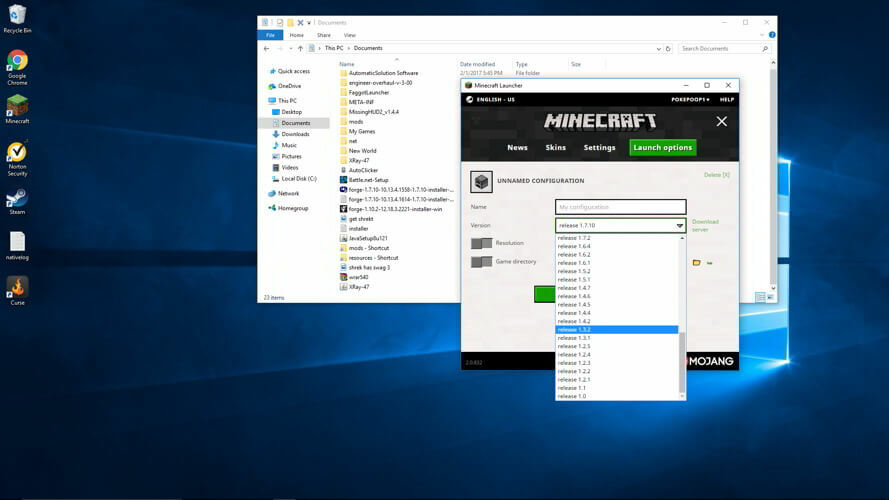
![NUSTATYTI: mirtina „Minecraft“ klaida „Windows 10“ [Visas vadovas]](/f/a7bae35c4d816a37d9a6d2f9e9d73a61.jpg?width=300&height=460)